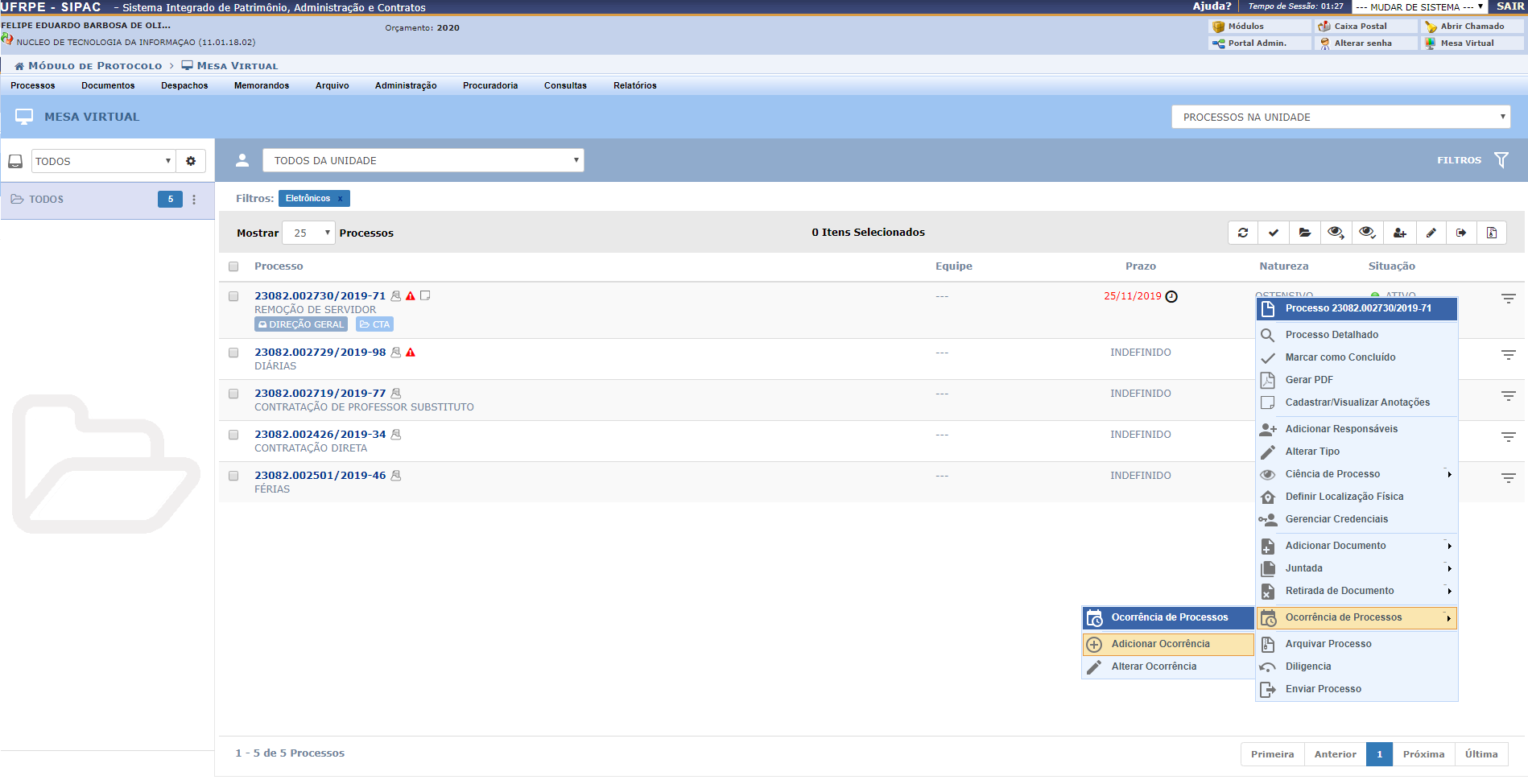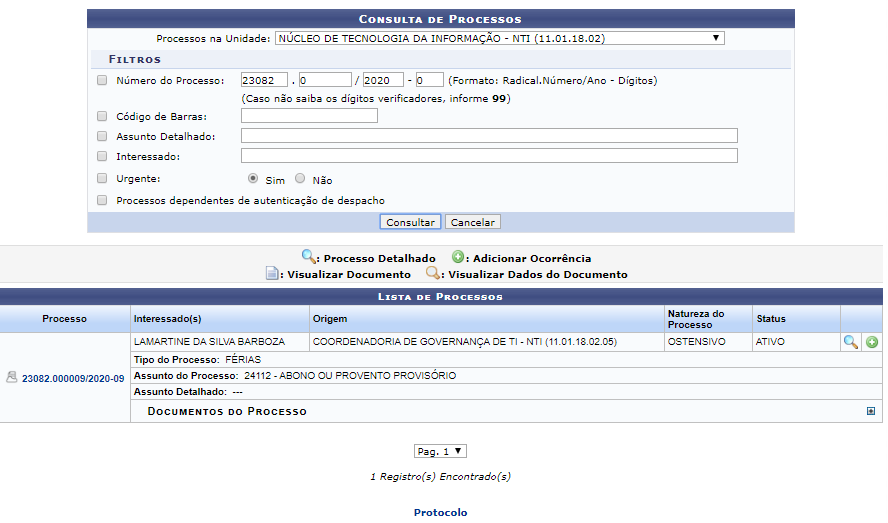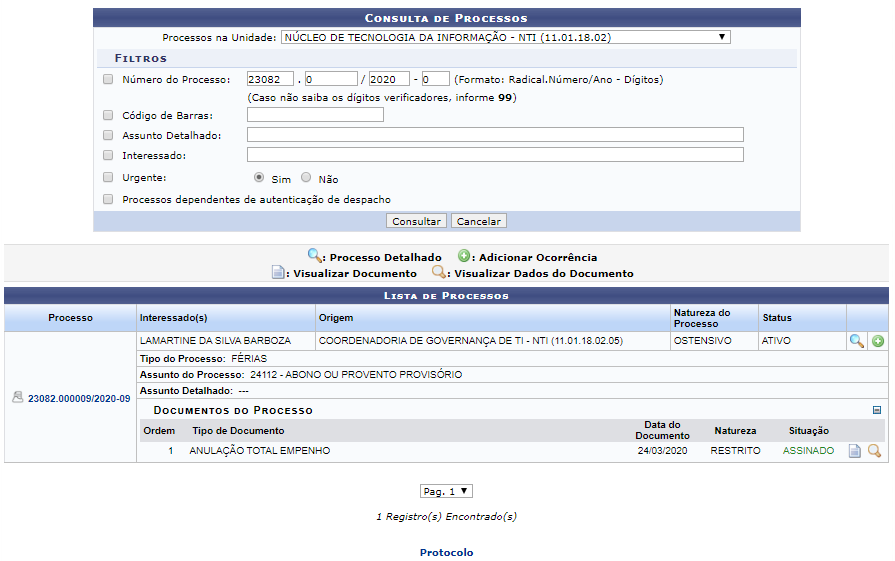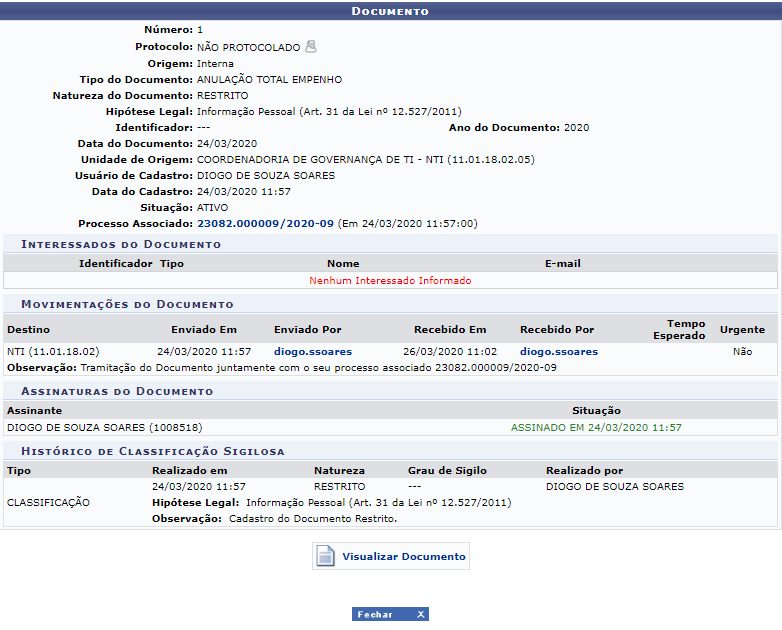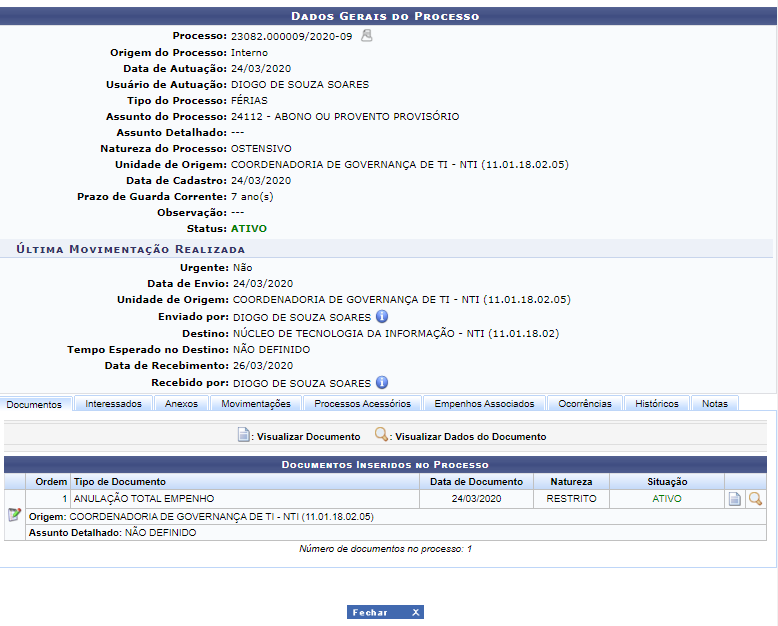Ferramentas do usuário
Tabela de conteúdos
Cadastrar Ocorrência de Processo
| Sistema | SIPAC |
| Módulo | Protocolo |
| Usuários | Servidores da Instituição que Possuem Acesso ao Módulo de Protocolo |
| Perfil | Servidor |
| Última Atualização | Janeiro de 2020 |
Esta funcionalidade permite que o usuário registre, no sistema da Instituição, ocorrências para um processo previamente cadastrado. Uma ocorrência é uma informação adicional incluída no processo durante sua movimentação. Essa informação se refere a eventos ocorridos enquanto o processo permanecia na unidade de lotação do usuário e que não são objetos de despachos por não representarem uma posição final sobre o trâmite do processo.
Para registrar uma ocorrência, acesse o SIPAC → Módulos → Protocolo → Processos → Cadastro → Ocorrência → Cadastrar Ocorrência.
Ou acesse SIPAC → Mesa Virtual → Processos na Unidade(na caixa de seleção), selecione  e selecione Adicionar Ocorrência como mostrado na figura abaixo:
e selecione Adicionar Ocorrência como mostrado na figura abaixo:
Observação: Caso deseje seguir pelo caminho da mesa virtual, após executar os passos conforme acima apresentados, vá direto ao título de Adicionar Ocorrência ao Processo localizado neste manual. Caso deseje seguir pelo caminho do menu, continue seguindo as imagens apresentadas logo abaixo.
A seguinte tela será exibida pelo sistema com os campos de Consulta de Processos e a Lista de Processos encontrados no sistema:
Para realizar a busca por um processo específico para o qual a ocorrência será registrada, informe um ou mais dos seguintes parâmetros:
- No campo Processos na Unidade, selecione a unidade na qual o processo desejado está localizado;
- Número do Processo;
- Número do Código de Barras do processo;
- Assunto Detalhado do processo;
- Nome do Interessado no processo;
- Caso deseje consultar os Processos dependentes de autenticação de despacho, selecione esta opção.
Exemplificaremos informando o Número do Processo: 23077.53090/2014-57.
Caso desista de realizar a operação, clique em Cancelar e confirme a desistência na janela que será exibida posteriormente. Esta opção será válida para todas as páginas em que for exibida.
Para retornar ao menu principal do módulo, clique em  . Esta opção será válida sempre que estiver presente.
. Esta opção será válida sempre que estiver presente.
Após preencher os campos com os dados desejados, clique em Consultar para realizar a busca. A Lista de Processos encontrados será prontamente atualizada, passando a exibir apenas os processos que atendem aos critérios de busca utilizados.
Na Lista de Processos, clique no ícone  ao lado do processo desejado para visualizar os documentos previamente inseridos nele. A página passará a ser exibida da seguinte forma:
ao lado do processo desejado para visualizar os documentos previamente inseridos nele. A página passará a ser exibida da seguinte forma:
Para ocultar a lista de Documentos do Processo, clique em  .
.
A partir da Lista de Processos, é possível visualizar um documento na íntegra, visualizar os dados referentes a um documento, conferir os detalhes do processo, verificar as leituras realizadas previamente para o processo e adicionar ocorrências ao processo, conforme desejado. Estas operações serão explicadas em detalhes nos tópicos abaixo, neste mesmo manual.
Visualizar Documento
Para visualizar na íntegra um documento presente no processo, clique no ícone  . Esta opção será válida sempre que for exibida.
. Esta opção será válida sempre que for exibida.
Exemplificaremos com o documento do tipo Formulário p/ avaliação de estágio probatório, que será exibido em uma nova janela conforme imagem a seguir:
Visualizar Dados do Documento
Se desejar visualizar em detalhes as informações de um determinado documento listado, clique em  . Esta ação será válida sempre que estiver presente.
. Esta ação será válida sempre que estiver presente.
A seguinte tela será disponibilizada pelo sistema:
Para fechar a tela acima e retornar à página anterior, clique em  . Esta operação será válida sempre que exibida.
. Esta operação será válida sempre que exibida.
Se desejar visualizar os dados do processo associado ao documento em questão, clique em seu número. Esta ação será explicada mais a frente, neste mesmo manual.
Se desejar retornar ao menu inicial do módulo, clique no link  .
.
Caso queira finalizar a visualização do comprovante, clique em Fechar.
Visualizar Processo Detalhado
Na Lista de Processos encontrados, caso queira visualizar os dados gerais de um determinado processo, clique no link referente ao seu número ou no ícone  ao seu lado. Esta opção será válida para todas as páginas em que for exibida.
ao seu lado. Esta opção será válida para todas as páginas em que for exibida.
Para exemplificar, clicaremos em  .
.
A seguinte tela será apresentada pelo sistema:
As operações presentes nessa página serão explicadas detalhadamente no manual Consultar Processo Detalhado, listado em Manuais Relacionados, no fim deste mesmo manual.
Adicionar Ocorrência ao Processo
Clique no ícone ![]() ao lado de um dos processos listados para adicionar uma ocorrência a ele.
ao lado de um dos processos listados para adicionar uma ocorrência a ele.
O sistema o direcionará para a seguinte tela:
Para realizar o registro da ocorrência, preencha os seguintes campos disponibilizados pelo sistema:
- Prazo de Término da ocorrência, em dias;
- Texto da Ocorrência;
- Situação da ocorrência, dentre as opções listadas pelo sistema;
- Indique se a ocorrência será Pública ou não;
- Indique se deseja Notificar por E-mail os interessados do processo ou não.
Exemplificaremos com:
- Data da Ocorrência: 01/01/2015;
- Ocorrência: Pedido Recebido;
- Situação: Prorrogada;
- Pública: Não;
- Notificar por E-mail: Não.
Após inserir os dados desejados, clique em Cadastrar para confirmar a operação. A seguinte mensagem de sucesso será exibida no topo da página:
Bom Trabalho!